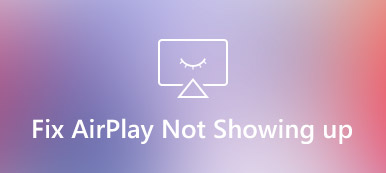Sliter med AirPlay kan ikke koble til problemer? Hvorfor opplever skjermspeilingen forstyrrelser? Dykk ned i denne omfattende guiden som tilbyr raske løsninger og alternativer for å løse AirPlay-tilkoblingsutfordringer. Utforsk vanlige årsaker, feilsøkingstips og et pålitelig alternativ for sømløs skjermdeling. Enten det er inkompatible enheter eller nettverksfeil, finn svar og forbedre AirPlay-opplevelsen. Klar til å feilsøke? La oss avdekke mysteriene med AirPlay-tilkobling.

- Del 1. Vanlige årsaker til at AirPlay ikke kan koble til
- Del 2. Raske løsninger på AirPlay Kobler ikke til Smart TV
- Del 3. Beste alternativ til AirPlay-funksjonen
- Del 4. Vanlige spørsmål om AirPlay Kan ikke koble til
Del 1. Vanlige årsaker til at AirPlay ikke kan koble til
AirPlay-tilkoblingsproblemer kan være frustrerende, men å forstå de underliggende årsakene er avgjørende for feilsøking. Utforsk de ulike faktorene som ofte hindrer AirPlay-tilkobling, noe som fører til en problemfri strømmeopplevelse.
1. Inkompatible enheter: Sørg for at både AirPlay-kildeenheten din, som en iPhone og iPad, og målenheten, som en Apple TV og Smart TV, er kompatible med AirPlay. Sjekk produsentens spesifikasjoner for å bekrefte kompatibilitet.
2. Nettverksproblemer: Sørg for at begge enhetene er koblet til samme Wi-Fi-nettverk. Hvis de er på forskjellige nettverk eller bruker et gjestenettverk, kan det hende de ikke oppdager hverandre for AirPlay.
3. Programvareoppdateringer: Daglig sjekk etter og installer programvareoppdateringer på både kilde- og målenhetene dine. Nye oppdateringer inkluderer noen ganger feilrettinger og forbedringer for AirPlay-funksjonalitet.
4. Brannmur eller sikkerhetsinnstillinger: Vær oppmerksom på at brannmurer, sikkerhetsprogramvare eller nettverksinnstillinger kan blokkere AirPlay-tilkoblinger. Juster innstillingene for å tillate AirPlay-trafikk om nødvendig, og sørg for at begge enhetene er på et klarert nettverk.
5. Avstand og interferens: Vurder den fysiske avstanden mellom kilden og målenhetene dine. Vær også oppmerksom på potensielle kilder til trådløs interferens, som andre elektroniske enheter eller vegger. Å flytte enhetene eller redusere interferens kan hjelpe.
6. AirPlay-innstillinger: Sørg for at AirPlay er aktivert i innstillingene på kildeenheten. Se i tillegg etter eventuelle begrensninger eller foreldrekontroll som kan begrense AirPlay-funksjonaliteten.
7. Midlertidige feil: Noen ganger kan en enkel omstart av både kilde- og målenhetene løse midlertidige tilkoblingsproblemer. Power cycling kan bidra til å fjerne eventuelle mindre feil i systemet.
8. Nettverkskvalitet: Foruten å være på samme nettverk, sørg for at Wi-Fi-nettverket gir en stabil og rask tilkobling. Svake eller overbelastede nettverk kan føre til bufring eller frakobling under AirPlay.
9. Enhetskompatibilitetsmodus: Noen enheter kan ha kompatibilitetsmoduser eller alternativer som må aktiveres for at AirPlay skal fungere riktig. Sjekk brukermanualene eller enhetsinnstillingene for disse alternativene.
Del 2. Raske løsninger på AirPlay Kobler ikke til Smart TV
Hvis du støter på problemer med at AirPlay ikke kobler til en Smart TV, kan du raskt løse problemet ved å følge disse trinnene:
1. Start enheter på nytt: For å feilsøke, start Smart TV og AirPlay-aktivert enhet på nytt, og korriger potensielle feil som kan hindre riktig funksjon.

2. Kontroller Wi-Fi-tilkoblingen: Bekreft at begge enhetene kobles til det samme Wi-Fi-nettverket, for å sikre jevn AirPlay-drift.
3. Oppdater programvare: Hold Smart TV-en og Apple-enheten oppdatert med den nyeste programvaren for optimal AirPlay-ytelse.

4. Sjekk AirPlay-innstillingene: Bekreft AirPlay-aktivering på TV-en for å aktivere trådløs strømming.
Deaktiver/aktiver AirPlay: Prøv å slå AirPlay av og på igjen hvis problemene vedvarer, tilbakestill tilkoblingen.
5. Sjekk TV-kompatibilitet: Sørg for AirPlay-kompatibilitet med Smart TV-en din for å sikre at den fungerer sømløst.
6. Reduser nettverksbelastning: Forbedre AirPlay-stabiliteten ved å koble fra andre enheter fra Wi-Fi-nettverket under bruk.
7. Sjekk interferens: Forbedre signalstyrken ved å fjerne fysiske hindringer eller potensielle kilder til interferens mellom enheter.
8. Tilbakestilling av fabrikk: Som et siste alternativ bør du vurdere en tilbakestilling av fabrikken på Smart TV-en, men merk at den sletter innstillingene.

Del 3. Beste alternativ til AirPlay-funksjonen
AirPlay, Apples proprietære strømmeteknologi, tillater sømløs skjerm- og lyddeling på tvers av enheter. Imidlertid Apeaksoft telefonspeil tilbyr en allsidig løsning for de som søker alternativer, spesielt i ikke-Apple-økosystemer. Dette verktøyet letter skjermspeiling fra iOS-enheter til Windows- eller Mac-datamaskiner, og utvider tilgjengeligheten til skjermdelingsfunksjoner. Kan til og med løse Airplays problemer med å ikke koble til. Følg trinnene nedenfor.
Trinn 1 Last ned og installer Apeaksoft Phone Mirror-verktøyet på en Windows- eller Mac-datamaskin.
Trinn 2 Sørg for at datamaskinen og iPhone er koblet til via en USB-tilkobling eller det samme Wi-Fi-nettverket. Deretter velger du iOS-speil å fortsette.

Trinn 3 Sveip deretter ned fra øverste høyre hjørne av iPhone eller opp fra bunnen på tidligere modeller for å åpne kontrollsenteret. Velg deretter Screen Mirroring og enten din PC eller Apeaksoft telefonspeil.

Trinn 4 Etter at tilkoblingen er opprettet, kan du enkelt bruke skjermopptaks- og bildefunksjonene på iOS-enheten din for å speile skjermen eller lyden til datamaskinen.

Del 4. Vanlige spørsmål om AirPlay Kan ikke koble til
Har alle iPhones AirPlay?
Ja, alle iPhones har AirPlay. iOS-enheter kommer med en innebygd funksjon kalt AirPlay, inkludert iPhones, som lar deg strømme lyd, video og annet innhold trådløst til kompatible dingser som Apple TV, høyttalere med AirPlay-funksjoner og smart-TVer. Med AirPlay kan du enkelt dele iPhone-skjermen eller spille av media fra enheten din på en større skjerm, noe som gjør det til en praktisk og allsidig funksjon for ulike multimediebehov.
Er AirPlay en app?
Nei, AirPlay er ikke en app. Det er en innebygd trådløs strømmeteknologi utviklet av Apple. Den lar deg dele lyd-, video- og skjerminnhold fra iOS-enheten din til kompatible enheter som Apple TV og AirPlay-aktiverte høyttalere. Du kan få tilgang til AirPlay-funksjoner direkte fra enhetens kontrollsenter, noe som gjør den til en sømløs og integrert del av iOS-opplevelsen.
Er det trygt å bruke AirPlay?
Ja, AirPlay er generelt trygt å bruke. Sikre krypteringsteknikker brukes for å beskytte dataene som overføres mellom iOS-enheten din og målenheten. Det er imidlertid viktig å sikre at enhetene dine er oppdatert med den nyeste programvaren for å opprettholde sikkerheten. I tillegg øker bruk av sikre Wi-Fi-nettverk sikkerheten ved bruk av AirPlay.
Hvordan tar AirPlay Recorder opp lyd og video?
AirPlay-opptaker er et programvareverktøy som lar brukere fange opp lyd- og videoinnhold streamet via Apples AirPlay-teknologi. Den tar opp lyd- og videoutdata fra AirPlay-aktiverte enheter, noe som gjør det mulig å lagre og spille av innhold til ulike formål.
Er AirPlay kompatibel med Windows-operativsystemer?
AirPlay for Windows er tilgjengelig via tredjepartsapplikasjoner som 5KPlayer eller iTunes. Disse løsningene gjør det mulig for brukere å speile eller streame innhold fra Apple-enheter til Windows-PC-er, og gir en sømløs integrasjon for de som ønsker å utnytte AirPlay-funksjonalitet på sine Windows-operativsystemer.
Konklusjon
Hvis du noen gang har opplevd frustrasjonen av ikke kunne koble til AirPlay, har denne veiledningen utstyrt deg med innsikt for å overvinne slike utfordringer. Fra å løse inkompatible enheter og nettverksproblemer til å tilby alternative løsninger, vi har navigert gjennom vanskelighetene med AirPlay-tilkobling. Med feilsøkingstips og kunnskap om levedyktige alternativer er du bedre forberedt til å nyte sømløs skjermspeiling og lydstrømming. Si farvel selvsikkert til hindringene ved å ikke koble til AirPlay.